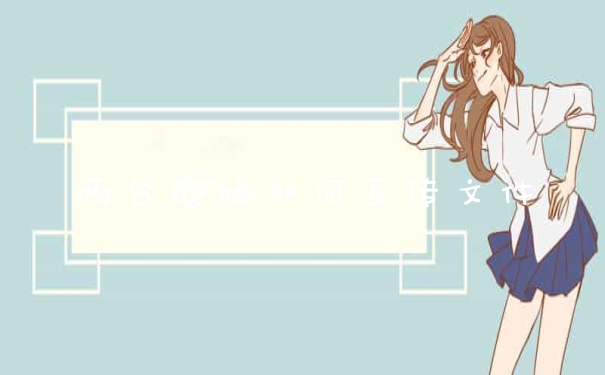这是因为打印机这个程序没有启动。
具体解决方法如下所示:
1、打开电脑,进入控制面板,找到管理工具这个选项,点击。
2、点击之后,就会看到以下画面,点击下方的服务。
3、点击之后,就会看到以下画面,找到printspooler这个软件。
4、选择自动或手动,启动这项服务。
5、点击启动之后,就会看到以下画面,就表明服务已启动。
打印机驱动安装时出现不能继续进行,因为‘打印后台处理程序’服务已经停止?
指后台的Print Spooler没有开启,不用重启计算机。
Print Spooler是打印后台处理服务,即管理所有本地和网络打印队列及控制所有打印工作。如果此服务被停用,本地计算机上的打印将不可用。如果此服务被禁用,任何依赖于它的服务将无法启用。
具体步骤如下:
1、打开电脑左下角【开始】菜单,找到【运行】选项,点击打开。
2、在弹出的运行对话框输入 services.msc 命令,点击确定。
3、进入服务项界面,找到 print spooler 服务右键点击选择【属性】选项,进入属性对话框,点击上方【依赖关系】。

4、在依赖关系栏里,找到【print spooler】服务所依赖的相关服务rpc。
5、然后在服务列表中,找到该服务rpc服务,查看其是否启动,没有启动的话,改为自动,这样就能解决此问题了。
安装打印机时显示“打印后台处理程序,服务已经停止”,怎么解决:
把服务打开 右击我的电脑,管理,服务和应用程序,双击服务,找到print spooler,双击,启动类型选择自动,服务状态选择已启动。
win7打印后台处理程序服务开启方法:
1、按“WIN+R”打开运行窗口,输入“services.msc”命令按回车,进入计算机本地服务。
2、在打开的计算机本地服务的右侧窗口中找到“Print Spooler”服务,双击进入设置开启该服务,在弹出的“Print Spooler”服务设置窗口中,将“启动类型”设置为自动,点击“启动”按钮就开启“Print Spooler”服务。
3、以上设置后,就可正常安装,但是如提示错误,那么请重新启动电脑后再进行安装即可。如果还是会出错时,请修复注册表的方法来解决。
4、具体操作是,运行进入注册表中,在打开的注册表中定位到HKEY_LOCAL_MACHINE\SYSTEM\CurrentControlSet\Services\Spooler目录下,新建一个可扩充字符串值,取名:magePath,其值设置为:C:\WINDOWS\system32\spoolsv.exe,保存后退出注册表即可。
以上就是关于安装打印机时出现“打印后台处理程序”服务已经停止,如何解决?全部的内容,如果了解更多相关内容,可以关注我们,你们的支持是我们更新的动力!